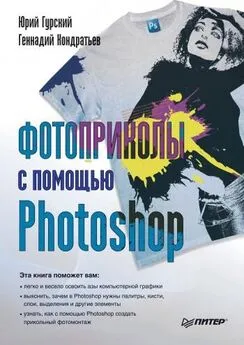Юрий Гурский - Фотоприколы с помощью Photoshop
- Название:Фотоприколы с помощью Photoshop
- Автор:
- Жанр:
- Издательство:неизвестно
- Год:неизвестен
- ISBN:нет данных
- Рейтинг:
- Избранное:Добавить в избранное
-
Отзывы:
-
Ваша оценка:
Юрий Гурский - Фотоприколы с помощью Photoshop краткое содержание
Книга в доступной и юмористической форме раскроет перед вами волшебный мир компьютерной графики. В первой (теоретической) части вы познакомитесь с основными понятиями цифровой графики, интерфейсом программы Photoshop и принципами ее работы. Вторая (практическая) часть, представленная в виде забавных примеров, весело и непринужденно поможет вам научиться выполнять различные трюки с фотографиями. Вы узнаете, как изменить внешний вид президента, сделать утюг водоплавающим, заставить футболиста летать и многое другое, а заодно изучите богатую палитру инструментов Photoshop. С этой веселой книгой, снабженной забавными иллюстрациями, проблемы с Photoshop покажутся вам просто смешными.
Фотоприколы с помощью Photoshop - читать онлайн бесплатно ознакомительный отрывок
Интервал:
Закладка:
При желании установленный маркер можно переместить в любую другую точку изображения. Для этого подведите к маркеру указатель (он тут же превратится в черную стрелку), нажмите кнопку мыши и перемещайте маркер куда душе угодно.
Для удаления маркера либо щелкните на нем при нажатой клавише Alt, либо щелкните правой кнопкой мыши и в появившемся меню выберите пункт Delete (Удалить).
Ну что ж, будем считать, что навыки работы с цветом вы получили. Пора переходить к более решительным действиям. Чем мы и займемся в следующем уроке.Урок 6 Решительно осуществляем простейшие операции с файлами
В этом уроке мы изучим некоторые простые операции с графическими файлами: научимся их создавать, открывать, сохранять, ну и закрывать, конечно. После этого уделим немного нашего внимания встроенному обозревателю файлов Adobe Bridge. Но сначала проведем краткий обзор существующих графических форматов, чтобы иметь представление, с чем, собственно, придется иметь дело при работе в Photoshop.
Информация о графических файлах, или Только для служебного пользования
Не так давно мы познакомились с растровым изображением. Кратко напомним, что оно характеризуется несколькими параметрами.
• Размер изображения.Обычно измеряется в пикселах и определяется как произведение ширины изображения на его высоту, например 800 х 600.
• Разрешение изображения.Характеризует количество пикселов в единице длины изображения. Традиционно измеряется в числе пикселов на дюйм (ppi).
• Цветовая модель.Определяет способ кодирования цвета в изображении.
• Глубина цвета.Количество бит в памяти компьютера, необходимых для описания цвета каждого пиксела.
Вы уже в курсе, что электронные изображения хранятся в графических файлах разных форматов. Формат определяет, каким образом организована графическая информация в этом файле, и их существует довольно много. Это обусловлено разнообразными сферами использования графических изображений. Часто разработчики того или иного графического редактора создают собственный формат файлов для работы и хранения графических данных.
Графические форматы характеризуются несколькими основными параметрами.
• Сфера применения.Необходимо представлять, для чего используется тот или иной графический формат. Например, сохранив изображение в формате GIF, предназначенном для хранения изображения в Интернете, вы уже не сможете использовать его для качественной печати.
• Возможность поддерживать ту или иную цветовую модель.Нужно помнить, что графические форматы не универсальны для всех задач. Например, BMP не годен для печати, так как он не поддерживает цветовую модель CMYK.
• Возможность хранить дополнительные каналы, векторные элементы и пр.В разных сложных графических редакторах используются графические форматы, позволяющие сохранять файлы со всякой служебной информацией. Это может пригодиться при длительном редактировании изображения, когда необходимо сохранять промежуточные этапы работы.
• Возможность и способ сжатия изображений.Очень важный параметр, от которого часто зависит решение, какой формат выбрать для той или иной задачи. Если ваш жесткий диск страдает хронической нехваткой свободного места, логично хранить изображения в форматах, допускающих сильное сжатие, например JPEG. Однако следует помнить, что некоторые алгоритмы сжатия могут привести к реальной потере качества изображения.
Кратко рассмотрим некоторые наиболее популярные форматы графических файлов. Естественно, программа Photoshop может работать с каждым из них.
• BMP(Windows Device Independent Bitmap). Это самый простой графический формат. Поддерживает индексированный цвет (256 цветов) и RGB-режим. Его понимают все редакторы, работающие в операционной системе Windows. Однако он неудобен при печати изображений (не поддерживает CMYK) и для размещения изображений в Интернете (плохо сжимает).
• GIF(CompuServe Graphics Interchange Format). Поддерживает 256 индексированных цветов и простую анимацию. Использует LZW-компрессию, которая не приводит к потере качества изображения, и чересстрочную развертку (это когда при работе в Интернете изображение на экране загружается через строку, что позволяет увидеть его в целом до окончательной загрузки и понять, нужно ли вам его загружать). Все эти достоинства по праву сделали GIF одним из популярнейших форматов, используемых в Интернете.
• JPEG(Joint Photographic Expert Group). Использует алгоритм сжатия, при котором сохраняется усредненная информация об изображении, а все лишние детали (слабо воспринимаемые человеческим глазом) попросту удаляются. При этом степень сжатия файла (а значит, и количество удаляемой информации) можно регулировать. Однако нужно помнить, что чем меньше сжатие, тем лучше качество изображения и наоборот: излишнее усердие при сжатии приводит к реальной потере качества, видимой невооруженным глазом.
Формат JPEG поддерживает цветовые модели RGB и CMYK, что делает его привлекательным для Интернета в передаче и отображении сложных фотоизображений. Однако в полиграфии он не используется, так как алгоритм сжатия создает ощутимые дефекты изображения на контрастных границах.
Также необходимо помнить, что при каждом последующем сохранении файла в формате JPEG он заново перезаписывается на диск, что приводит к еще большему сжатию и последующей потере качества.
• PNG(Portable Network Graphics). Он создавался с прицелом на Интернет, чтобы заменить формат GIF. И его разработчики прекрасно с этим справились. Он поддерживает RGB-изображения, алгоритм сжатия у него более прогрессивный, чем LZW, а поддержка дополнительного канала позволяет создавать полноцветные изображения на прозрачном фоне (другие форматы, используемые в Сети, этого не могут).
• TIFF(Tagged-Image File Format). Очень распространенный и универсальный формат. Его без проблем понимают и Macintosh, и компьютеры на базе Windows. Поддерживает все цветовые модели и дополнительные каналы. Использует LZW-сжатие, которое не приводит к потере качества изображения. Используется для хранения сканированных изображений и в полиграфии.
• PSD(PhotoShop Document). «Родной» формат программы Photoshop, поэтому он поддерживает все ее «примочки»: разные цветовые модели с любой глубиной цвета, слои, каналы, маски, пути и пр. В связи с этим он очень удобен для сохранения промежуточных результатов работы. Использует сжатие RLE, позволяющее сжимать без потерь.
Да будет файл! Создаем собственный
Наконец-то мы, как теоретически подкованные пользователи, можем приступить к работе с графическими файлами. Прежде чем начать работу с изображением, его нужно либо открыть, либо создать. Чем мы сейчас и займемся.
Читать дальшеИнтервал:
Закладка:
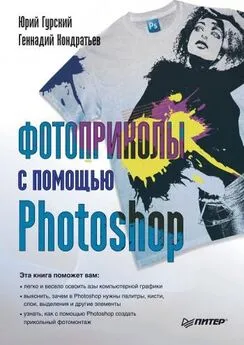






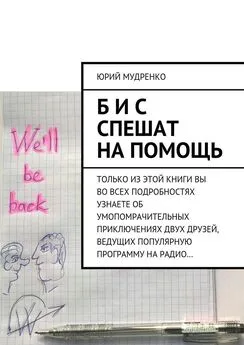
![Юрий Поляков - Босх в помощь! [О гормональных либералах и безродных патриотах]](/books/1072389/yurij-polyakov-bosh-v-pomoch-o-gormonalnyh-libera.webp)